
Michael Fisher
0
4022
189
 Kalbinde Ubuntu'lu bir adamım, ancak MakeUseOf'tan uzaktaki evim olan bisiklet tabanlı BT şirketi iSupportU'da çalışan takım birkaç gerçek Mac türü içeriyor. Bu nedenle, yakın tarihli bir şirket notu, müziğin artık stereo sistemimize ulaşabileceğini belirtti. “AirTunes.”
Kalbinde Ubuntu'lu bir adamım, ancak MakeUseOf'tan uzaktaki evim olan bisiklet tabanlı BT şirketi iSupportU'da çalışan takım birkaç gerçek Mac türü içeriyor. Bu nedenle, yakın tarihli bir şirket notu, müziğin artık stereo sistemimize ulaşabileceğini belirtti. “AirTunes.”
İlk önce tipik Apple adlandırma şemasını öğrendim, sonra Ubuntu'dan böyle bir şey kullanmanın mümkün olup olmadığını merak ettim, sonra Linux arkadaşımın aynı soruyu yüksek sesle sorduğunu duydum..
Sonra ve ancak o zaman daha fazla bilgi için Google'a başladım. Bulduğum şey faydalıydı ve tipik, süper kullanışlı Ubuntu-forumites'inde önyükleme yapmakla doluydu, ancak İnternet'te doldurulması gereken bir boşluk olduğunu düşünüyorum. O zaman dolduralım o zaman? Bu kılavuz Ubuntu 10.04 kullanılarak yazılmıştır, ancak diğer Linux dağıtımları için de geçerli olabilir..
Adım 1: Gerekli Yazılımı Kurun
Başlamak için iki paket yüklemeniz gerekir: “pulseaudio modülü raop papireleri” ve “paprefs”. İlk paket Ubuntu'nun uzak ses çıkış protokolünü (raop) kullanmasına izin verir; ikincisi, etkinleştirmek için Ubuntu'yu yapılandırın. Paketleri kurmak için komut satırını açmanız ve şu komutu yazmanız yeterlidir:
sudo apt-get yüklemek pulseaudio modülü raop papireleri
Komut satırı sizi korkutuyorsa paketleri kurmak için buraya tıklamanız yeterlidir.
Ubuntu üyesi olmayan insanlar, kilometreleriniz paket adları açısından burada değişebilir. Bunun için üzgünüm!
Adım 2: AirTunes Detection'ı Etkinleştirme
Şimdi neyin yüklenmesi gerektiğini yüklediğinize göre, programı açmanız gerekir. “paprefs”. Bunu komut satırından yapın veya “Alt” ve “F2” ve tür “paprefs” Orada. Endişelenme; sen en yoldasın ve her şey bundan sonra GUI ile dolu olacak. İşte pencerenin nasıl görünmesi gerektiği:
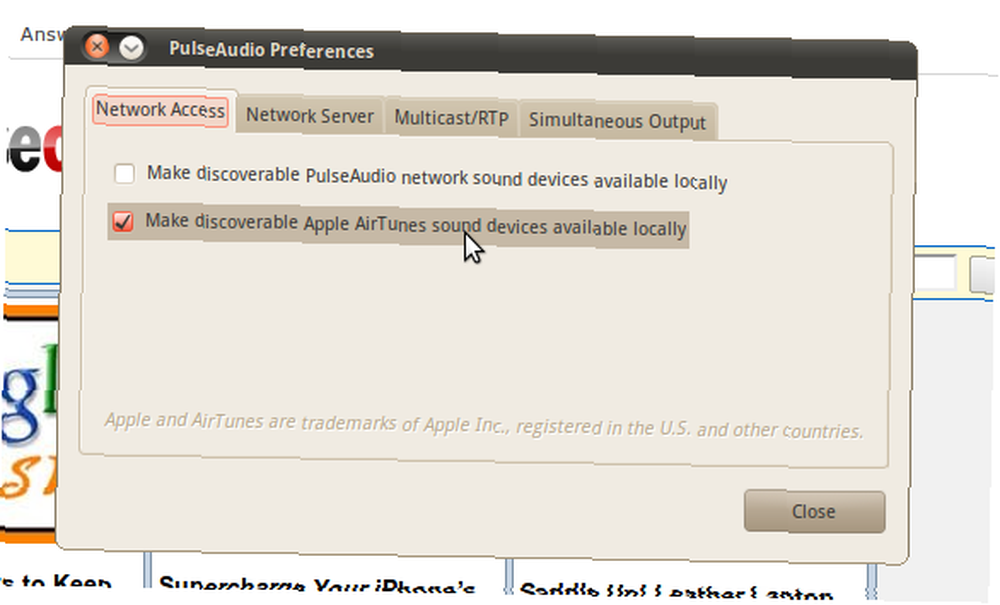
Basitçe tıklayın “Keşfedilebilir Apple AirTunes ses cihazlarını yerel olarak kullanılabilir duruma getirme” onay kutusunu işaretlediniz mi.
Adım 3: AirTunes'a geçin
Artık AirTunes algılama özelliği etkin hale geldiğinde, tek yapmanız gereken hoparlörlerinizi yerel bilgisayarınızdan uzaktan kumandaya geçmek. Tıkla “hacim” Tepsideki simgesini tıklayın ve ardından Tamam “Tercihler”, burada görüldüğü gibi:
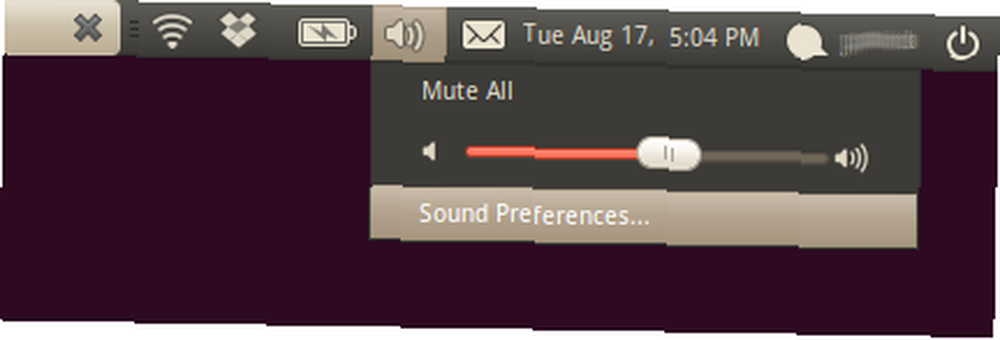
Tıkla “Çıktı” sekmesi ve burada listelenen Apple AirTunes cihazınızı görmelisiniz, şöyle:
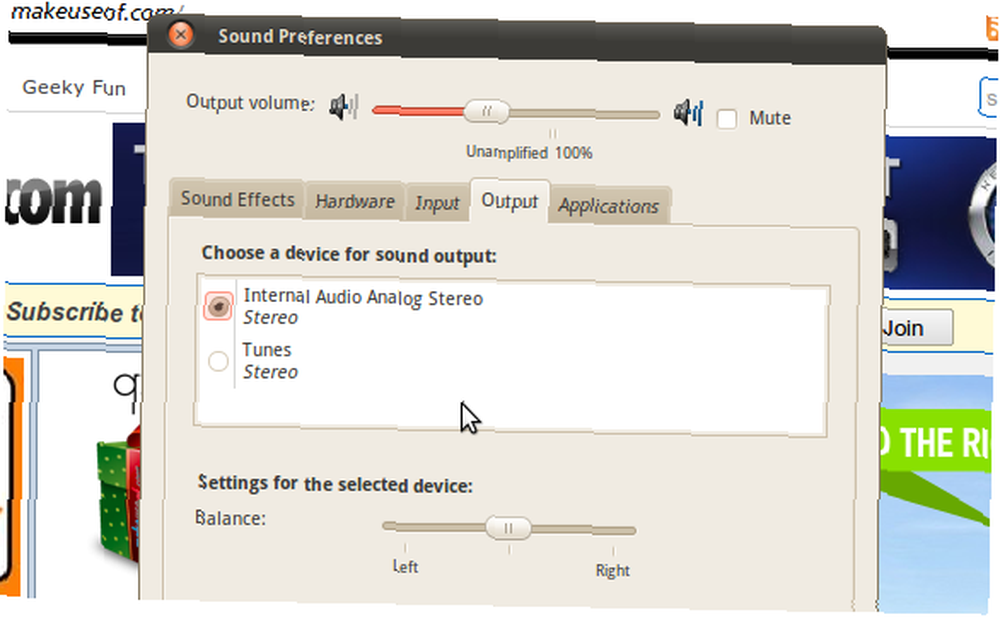
Eğer böyle bir seçenek görmüyorsanız, panik yapmayın. Basitçe Pulseaudio'yu (nasıl olduğunu biliyorsanız) yeniden başlatın veya bilgisayarınızı yeniden başlatın. Şimdi kesin görünmesi gerekiyor.
Gariplikleri
Tabii ki, tüm bu süreç biraz hack olmaktan, dikkat edilmesi gereken birkaç tuhaflık var. Örneğin, altı saniyelik bir gecikme fark ettim. Müzik dinliyorsanız bu önemli bir şey değil, ancak bunu film izleyerek kullanmayı planlamayın.
Belirttiğim ikinci sorun, bilgisayarımın hoparlörlerine geri dönmek çıktı seçimini yeniden açmak kadar kolay olsa da, bu görünüşte beni sunucu tarafında kapatmıyor. Bu, Apple kullanan meslektaşlarımdan birinin, kullandıktan sonra AirTunes'a yeniden bağlanmaya karar vermesi durumunda, cihaza zaten oturum açan birinin mesajını gördükleri anlamına geliyor. Bu sinir bozucu, fakat Airport Express’in yeniden başlatılmasının çözemediği bir şey yok..
Bu sorunlardan herhangi birine bir düzeltme bulursam, bunu aşağıdaki yorumlarda bulmayı bekleyebilirsiniz, ancak kendi sorunlarınızdan birini de paylaşmaktan çekinmeyin.
Sonuç
Müziğimi işteki AirTunes cihazına aktarmanın bir yolunu bulduğum için mutluydum ve bu kılavuzun en az birkaç kişi için yararlı olacağını umuyorum. Varsa, lütfen aşağıdaki yorumlarda bana bir not bırakın. Ayrıca AirPort'u yeniden başlatmadan gecikmeyi azaltmanın veya oturumu kapatmanın bir yolunu bulursanız bana bir not bırakın..
Son olarak, her Linux dağıtımını aynı anda kullanamadığım için, lütfen bu adımların Fedora veya SUSE gibi diğer sistemlerde nasıl çalıştığını bana bildirin. Bilmek her zaman iyidir!
Fotoğraf kredisi: Jared C. Benedict











